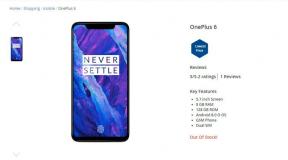Kan ikke sende e-mail via mail-app på iPhone 11
Miscellanea / / August 05, 2021
I vores travle og arbejdsliv bliver e-mail en af de mest pålidelige og nemme at bruge platformen til kommunikere med andre især for at dele officielle dokumenter, breve, applikationer, andre filer og mere. Oprettelse af en e-mail-konto, login og forbindelse via en internetforbindelse giver dig en platform til altid at få forbindelse fra dit arbejde eller din virksomhed. Men nogle af brugerne kan ikke sende e-mail via mail-appen iPhone 11. Se nogle af løsningerne for at løse dette problem.
For at få besked med nye e-mails på din iPhone skal du have en aktiv internetforbindelse, uanset om det kan være mobildata eller Wi-Fi. Nogle gange kan brugerne imidlertid ikke sende e-mails via en bestemt e-mail-app, som virker ganske irriterende. Sørg for at kontrollere, at mailserverne fungerer korrekt eller ej, og push-underretningen er altid slået til for din fungerende e-mail-konto.
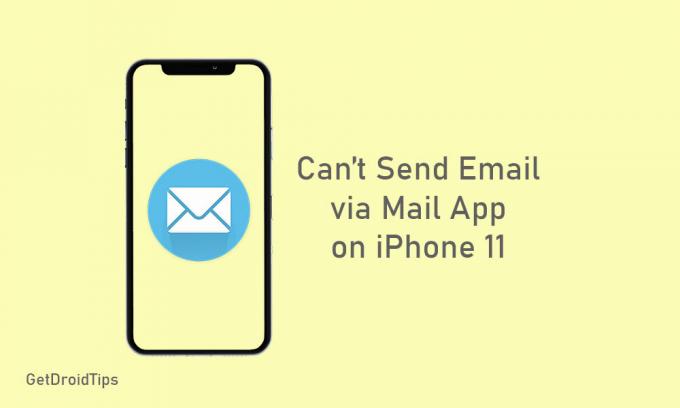
Indholdsfortegnelse
-
1 Trin til løsning kan ikke sende e-mail via mail-app på iPhone 11
- 1.1 1. Genstart din iPhone 11
- 1.2 2. Opdater internetforbindelse
- 1.3 3. Tjek udbakke-mappe
- 1.4 4. Tjek dine Mail App-indstillinger
- 1.5 5. Tjek skærmtid for Mail-app
- 1.6 6. Nulstil netværksindstillinger
- 1.7 7. Slet og tilføj e-mail-kontoen
Trin til løsning kan ikke sende e-mail via mail-app på iPhone 11
Prøv at logge ind og kontrollere mailkontoen, og prøv at sende e-mails via en hvilken som helst browser. Hvis alt virker fint, betyder det, at e-mail-serveren fungerer fint. I så fald har din iPhone 11 nogle software-relaterede problemer, som du skal rette ved at følge nogle af nedenstående trin.
1. Genstart din iPhone 11
- Langt tryk på tænd / sluk-knappen + lydstyrke op samtidigt i et par sekunder.
- En glide til sluk-bjælke vises på skærmen, og slip derefter begge knapperne.
- Træk / skub nu bjælken for at slukke for din iPhone 11.
- Efter at have ventet i et par sekunder skal du holde tænd / sluk-knappen nede, indtil Apple-logoet vises.
Kontroller nu, om du kan sende e-mails via mail-appen eller ej. Hvis ikke, skal du følge det næste trin.
2. Opdater internetforbindelse
Nogle gange løser opdatering af internetforbindelsen på din enhed de fleste af de onlinetjenester relaterede problemer.
- Gå til Indstillinger på iPhone-startskærmen.
- Tryk på Wi-Fi eller mobildata, og slå kontakten fra.
- Vent et par sekunder, og tænd den igen for at kontrollere mail-app-problemet.
3. Tjek udbakke-mappe
Hvis du ved det, gemmes alle de mislykkede sendte e-mails i mappen Udbakke på din e-mail-konto. Så hvis dine sendte e-mails ikke leveres, kan du se alt. Men hvis udbakke-mappen er tom, eller du ikke kan se, at du for nylig har sendt e-mails, betyder det, at alle disse e-mails er leveret med succes. Men din mail-app på iPhone underrettede dig ikke.
- Gå til Mail-appen> Tryk på postkasser fra øverste højre side> Tryk på Udbakke.
4. Tjek dine Mail App-indstillinger
- Gå til iPhone-indstillingerne.
- Vælg adgangskoder og konti> vælg din e-mail-konto.
- Tryk derefter på din e-mail-adresse for at gennemgå de kontooplysninger, der også inkluderer de indgående og udgående e-mail-servere.
5. Tjek skærmtid for Mail-app
- Tryk på iPhone-indstillinger> vælg Skærmtid.
- Tryk på Indholds- og fortrolighedsbegrænsninger.
- Hvis du bliver bedt om det, skal du indstille din skærmtidskode for at fortsætte.
- Tryk på Tilladte apps> find Mail-appen, og sørg for, at den er TIL.
6. Nulstil netværksindstillinger
- Gå til Indstillinger på din iPhone.
- Tryk på Generelt> rul ned og tryk på Nulstil.
- Vælg Nulstil netværksindstillinger, og indtast adgangskoden, hvis du bliver bedt om det.
- Tryk derefter på Nulstil netværksindstillinger igen for at bekræfte processen.
- Genstart din iPhone 11 og tjek mail-appen nu.
7. Slet og tilføj e-mail-kontoen
Hvis intet virker for dig, skal du prøve at slette e-mail-kontoen fra mail-appen og tilføje den igen.
- Tryk på Indstillinger på startskærmen.
- Tryk på Adgangskoder og konti.
- Vælg den e-mail-konto, som du vil slette.
- Tryk på indstillingen Slet konto.
Tilføj det igen igen ved at følge nedenstående trin.
- Gå til Indstillinger> vælg Adgangskoder og konti> tryk på Tilføj konto.
- Vælg e-mail-udbyderen fra listen.
- Sæt dit e-mail-id og din adgangskode> tryk på Næste.
- Mail-appen bekræfter din e-mail-konto.
- Vælg derefter detaljerne fra din e-mail-konto og tryk på Gem.
Du kan dog også tilføje din e-mail-konto manuelt fra Indstillinger> Adgangskoder og konti> Tilføj konto> Andet> Tilføj e-mail-konto> Indtast alle detaljer> tryk på Næste for at tilføje e-mail-id> tryk på Udført.
Det er det, fyre. Vi håber, du har fundet denne vejledning nyttig. Du kan kommentere nedenfor for eventuelle spørgsmål.
Subodh elsker at skrive indhold, hvad enten det er teknisk-relateret eller andet. Efter at have skrevet på tech-bloggen i et år, bliver han lidenskabelig for det. Han elsker at spille spil og lytte til musik. Bortset fra blogging er han vanedannende over for spil-pc-builds og smartphone-lækager.